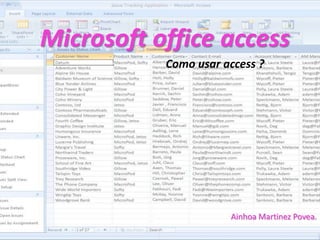
Cómo usar Microsoft Access: guía básica de
- 1. Microsoft office access Como usar access ? Ainhoa Martinez Povea.
- 2. Abrimos nuestro programa Access 1) Lo primero que tenemos que hacer es crear una base de datos en blanco. 2) Seguidamente tenemos que decidir donde queremos guardar nuestro documento ( Si es posible en PENDRIVE) le damos a crear.
- 3. 1) Por defecto el Access nos abre una tabla nueva para poder empezar a rellenar los datos. 2)Empezamos a escribir los datos en la tabla. 4) 3) La guardamos con el nombre que queramos.
- 4. Le damos a Ver para poder cambiar el tipo de datos. Aquí podemos ver diferentes tipos de dados.
- 5. Datos adjuntos como fotos digitales Autonumérico Números que se generan automáticamente para cada registro. Memo Bloques de texto largos y texto que emplean formato de texto. Una utilidad típica de un campo Memo sería una descripción de producto detallada. Objeto OLE Objetos OLE, como documentos de Word. Sí/No Valores booleanos. Para crear una nueva tabla seguimos este paso.
- 6. Click aquí. La ventana de diseño de la tabla esta dividida en dos partes la parte superior se utiliza para introducir las características básicas de los comandos, que hemos visto en lecciones anteriores. En la parte inferior introduciremos las propiedades de los campos, que se utiliza para definir las prioridades.
- 7. Tipo de propiedades de campo. "Tamaño del campo": Determina el numero de caracteres que puede contener un campo de texto, en los campos de tipo numérico sirve para determinar el numero mas grande que se podrá introducir en ese campo. "Formato": Permite mostrar las fechas y números con un formato determinado "Lugares decimales": Determina el numero de cifras decimales que aparecerán cuando se use un formato con los campos numérico y moneda "Mascara de entrada": Obliga a que los datos introducidos en un campo se ajusten a un formato determinado. "Titulo": Especifica el nombre que se usara en los formularios y en los informes, en lugar del propio nombre del campo "Valor predeterminado": Valor que tomara el campo por omisión cuando se agregue un nuevo registro a la tabla. "Regla de validación": Determina las condiciones que debe cumplir el dato que se pretende introducir en el campo para ser aceptado "Texto de validación": Establece el texto del mensaje que aparecerá si el dato que se pretende introducir en el campo no cumple la regla de validación "Requerido": Indica que es obligatorio introducir un dato en el campo. "Permitir longitud cero": Permite que se guarden cadenas de longitud cero en un campo de tipo Texto o Memo "Indexado": Determina si este campos será un índice de la tabla
- 8. Relaciones: -Para relacionar dos tablas es necesario que ambas tengan un campo en común que Access utilizara para relacionarlas. -El campo debe ser del mismo tipo en ambas tablas Sirven para no duplicar datos i para que la base de datos funcione correctamente
- 9. Se puede usar para crear subconjuntos de datos que sirvan para responder a preguntas específicas. Indicamos el nombre del campo correspondiente. Indicamos el nombre dela tabla que utilizaremos. Indicamos si queremos que salga o no el resultado. Segunda opcion. Escribimos la opcion que que tenemos como preferente.
